Mundarija
Discord-dagi "RTC Connecting" - bu foydalanuvchilar platformadagi ovozli kanalga qo'shilganda ko'radigan tanish xabar. Ulanish sifatiga qarab, bu xabar bir necha soniya davomida paydo boʻlishi mumkin.
Biroq, agar RTC Connecting xabari bir daqiqadan koʻproq yoniq boʻlsa, Discord yoki Sizning kompyuteringiz.
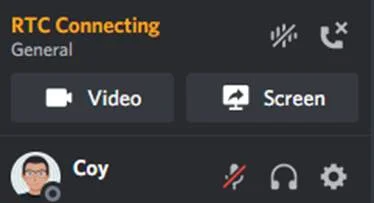
Tarmoq ulanishining sekin yoki beqarorligi odatda Discord-ning "RTC ulanishi" xabarida qolib ketishiga olib keladi. Ayni damda Discord xizmatlari ishlamasligi yoki kompyuteringizdagi baʼzi fayllar buzilgan boʻlishi ham mumkin.
Bugun biz sizga Discord “RTC Connecting” xabarida qolib ketgan boʻlsa, uni tuzatishning eng yaxshi usullarini koʻrsatamiz. Discord bilan bog'liq muammo noto'g'ri ishga tushmasligi bilan bog'liq bo'lsa, ushbu postni ko'rib chiqing.
Discord RTC ulanish muammolarining umumiy sabablari
Ushbu bo'limda biz Discordni keltirib chiqaradigan eng keng tarqalgan sabablarni ko'rib chiqamiz. "RTC ulanishi" xabariga yopishib olish. Ushbu asosiy muammolarni tushunish muammoni samaraliroq tashxislash va hal qilishda yordam beradi.
- Beqaror tarmoq ulanishi: Tarmoqqa ulanishning barqaror emasligi yoki sekinligi Discord'ning eng keng tarqalgan sabablaridan biridir. RTC ulanishi muammosi. Agar sizning Internet ulanishingiz tez-tez tushib qolsa yoki tezligi past bo'lsa, Discord o'z serverlari bilan aloqa o'rnatishda qiynalishi mumkin, bu esa "RTC Connecting" da qolib ketishiga olib keladi.ekran.
- DNS-server muammolari: Avval aytib o'tganimizdek, DNS-serverlar domen nomlarini IP-manzillarga aylantirib, Internetning telefon kitobi vazifasini bajaradi. Agar ISP tomonidan taqdim etilgan DNS server ishlamay qolsa yoki javob bermasa, Discord unga ulana olmasligi mumkin, bu esa “RTC ulanishi” xatosiga sabab bo‘lishi mumkin.
- Xavfsizlik devori yoki antivirus aralashuvi: Xavfsizlik devorlari va kompyuteringizdagi antivirus dasturlari vaqti-vaqti bilan Discord ulanishini bloklashi yoki cheklashi mumkin. Agar ushbu xavfsizlik choralari Discordni potentsial tahdid sifatida ko‘rsa, ular ilovaning serverga to‘g‘ri ulanishiga to‘sqinlik qiladi va bu “RTC ulanishi” xabariga olib keladi.
- Eskirgan tarmoq yoki Discord ilovasi: Eskirgan tarmoq drayverlari yoki Discord ilovasining eski versiyasi moslik bilan bog'liq muammolarni keltirib chiqarishi va ilovaning to'g'ri ishlashiga to'sqinlik qilishi mumkin. Bunday hollarda tarmoq drayverlari va Discord ilovasini yangilash muammoni hal qilishi mumkin.
- Discord serveridagi muammolar: Discord serverlari ba'zida muammolarga duch kelishi yoki texnik xizmat ko'rsatish uchun ishlamay qolishi mumkin. Bu foydalanuvchilarning ovozli kanallarga ulana olmasligiga olib keladi va bu "RTC ulanishi" ekraniga olib keladi. Bunday hollarda muammoni hal qilish uchun Discordni kutish ko'pincha yagona yechim hisoblanadi.
- Discord mintaqaviy sozlamalari: Agar siz geografik joylashuvingizdan uzoqda joylashgan Discord serveriga ulangan bo'lsangiz , siz ulanish muammolariga duch kelishingiz mumkin, jumladan, "RTC"Ulanish xatosi. Mintaqaviy sozlamalarni joylashuvingizga moslashtirish uchun oʻzgartirish buni hal qilishi mumkin.
- Xizmat sifati (QoS) sozlamalari: QoS sozlamalari Discord tajribangizni optimallashtirish uchun moʻljallangan boʻlsa-da, baʼzi routerlar yoki internet provayderlari ishlamasligi mumkin. ushbu sozlamalarni to'g'ri bajarish, tarmoq bilan bog'liq muammolarga olib keladi. QoSni o'chirib qo'yish ba'zan "RTC ulanishi" muammosini hal qilishi mumkin.
Ushbu umumiy sabablarni tushunish orqali siz Discord-da "RTC ulanishi" xatosi sababini yaxshiroq aniqlashingiz va ushbu maqolada keltirilgan tegishli tuzatishlarni qo'llashingiz mumkin. maqola.
RTC ulanishida Discord xatosini qanday tuzatish mumkin
1-tuzatish: Discord-ni qayta ishga tushirish
Discord-da ushbu xatoni tuzatishning eng oson yo'li ilovani kompyuteringizda qayta ishga tushirishdir. Bu ilovaga oʻz resurslarini qayta ishga tushirish va ovozli kanalga qoʻshilganingizda yuzaga kelgan vaqtinchalik xatolarni olib tashlash imkonini beradi.
Kompyuteringizda Discord-ni qayta ishga tushirish uchun quyidagi amallarni bajaring:
- Birinchi navbatda Tezkor kirish menyusini ochish uchun klaviaturadagi Windows tugmachasini + X tugmalarini bosing.
- Uni ishga tushirish uchun Vazifa menejerini bosing va Jarayonlar yorlig'iga o'ting.

3. Endi tizimingizda ishlaydigan dasturlar ro'yxatidan Discord-ni toping.
4. Nihoyat, Discord-ni bosing va uning ishlashini to'xtatish uchun Vazifani tugatish tugmasini bosing.

Muammo hal qilinganligini tekshirish uchun Discord-ni qayta ishga tushirgandan so'ng boshqa ovozli kanalga qo'shilishga harakat qiling.
2-ni tuzatish : Qayta ishga tushiringKompyuter
Tarmoq adapterlari yoki drayverlari vaqtinchalik xatolikka duch kelgan bo'lishi mumkin, bu esa tarmoq ulanishida beqarorlikka olib keladi. Bu Discord yoki boshqa ilovalarning tegishli serverlari bilan bog‘lanishini qiyinlashtiradi.
Buni tuzatish uchun tizim resurslari va drayverlarni qayta yuklash uchun kompyuteringizni qayta ishga tushiring:
- Windows-ni bosing. Boshlash menyusiga kirish uchun displeyning pastki chap burchagidagi belgi.
- Endi, Quvvat tugmasini bosing va Qayta ishga tushirish-ni tanlang.

3. Operatsion tizimingiz qayta ishga tushishini kuting, bu bir necha soniya vaqt olishi mumkin.
Keyinroq Discord-ga qayting va ilova hali ham “RTC Connecting” xabariga yopishib qolishini tekshiring.
3-uni tuzatish: DNS-ni o'zgartiring
DNS-server internetning telefon kitobi bo'lib, u domen nomlarini serverlar va veb-saytlarning IP manziliga aylantiradi. Busiz biz Google.com yoki Facebook.com kabi oddiy veb-sayt nomlari o‘rniga URL maydonlariga murakkab raqamlarni kiritishga majbur bo‘lamiz.
Agar Discord “RTC Connecting” xabariga yopishib qolsa, provayderingiz sukut bo‘yicha. DNS mavjud bo'lmasligi mumkin.
Buni tuzatish uchun DNS-ni o'zgartirish uchun quyidagi amallarni bajaring:
- Birinchi navbatda, ishga tushirish buyruqlar maydoniga kirish uchun klaviaturadagi Windows + R tugmalarini bosing. .
- Tarmoq ulanishlariga kirish uchun ncpa.cpl yozing va Enter tugmasini bosing.

3. Joriy tarmog'ingizni sichqonchaning o'ng tugmasi bilan bosing va "Xususiyatlar" ni tanlang.
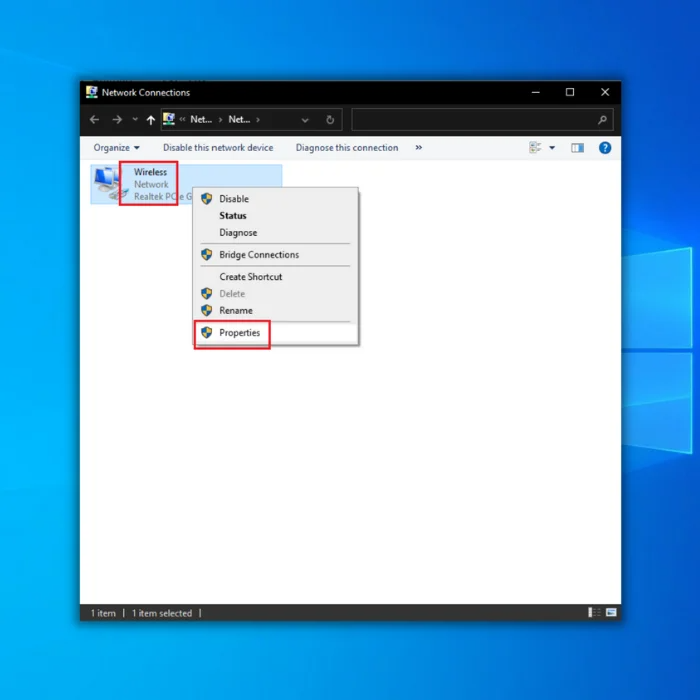
4. Internetga ikki marta bosingProtokolning 4-versiyasi (TCP/IPv4) va “Quyidagi DNS server manzilidan foydalanish”ni tanlang.
5. Quyidagi DNS-ni kiriting va keyin o'zgarishlarni saqlang:
- Asosiy DNS-server: 8.8.8.8
- Muqobil DNS-server: 8.8.4.4

Bargach, Discord-ga qayting va muammo hal qilinganligini tekshiring.
4-tuzatish: IP-manzilingizni qayta o'rnating
DNS-ni o'zgartirgandan so'ng, avvalgi DNS-serveringizni ham tozalang va qayta o'rnating. Sizning IP manzilingiz.
Jarayon davomida sizga yo'l-yo'riq ko'rsatish uchun quyidagi bosqichlarni bajaring:
- Klaviaturangizdagi Windows tugmachalarini + X tugmalarini bosing va Buyruqlar qatorini (Admin) bosing.

2. Buyruqlar satriga quyidagi qatorlarni birma-bir kiriting:
- ipconfig /flushdns
- ipconfig /barchasi
- ipconfig / chiqarish
- ipconfig /renew

3. Tugallangach, Buyruqlar qatorini yoping va kompyuteringizni qayta ishga tushiring.
Tizimni qayta ishga tushirgandan so‘ng Discord-ga qayting va “RTC ulanishi” xabari hali ham ko‘rinmasligini tekshiring.
5-tuzatish: Discord server hududingizni o'zgartiring
Discord turli mintaqalarda bir nechta serverlarga ega. Ovozli kanalga ulanishda “RTC ulanishi” xatosini ko‘rishda davom etsangiz, hududingiz uchun eng yaqin serverni tanlaganingizga ishonch hosil qiling.
Buni amalga oshirish uchun quyidagi bosqichma-bosqich qo‘llanmani bajaring:
- Avval qo‘shilishni istagan Ovozli kanalni tanlang va tahrirlash uchun Gear belgisini bosing.kanal.
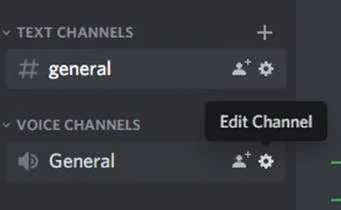
2. Endi “Umumiy ko‘rinish” tugmasini bosing va “Hududni bekor qilish” yorlig‘ini toping.
3. Joylashuvingizdagi eng yaqin serverni tanlang va keyin Sozlamalar yorlig‘ini yoping.
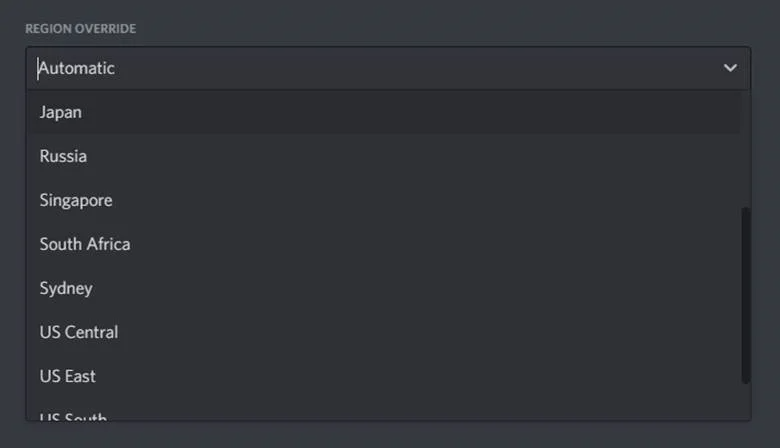
Muammo hal qilinganligini tekshirish uchun ovozli kanalingizga qayta qo‘shilib ko‘ring.
6-usul: QoSni o‘chirib qo‘ying
Ushbu parametr Discord ilovasi unumdorligini yaxshilasa va ovozli chatda kechikish vaqtini kamaytirsa-da, ba'zi internet provayderlari yoki marshrutizatorlar noto'g'ri ishlashi mumkin, bu esa Discord'dagi QoS sozlamalari ostidagi eslatmada aytib o'tilganidek, tarmoq bilan bog'liq muammolarga olib kelishi mumkin.
Agar Discord’da “RTC Connecting” xabarini ko‘rishda davom etayotgan bo‘lsangiz, QoS’ni o‘chirib ko‘ring va muammo bartaraf etilganligini tekshiring.
- Discord sozlamalarida Ovoz & Audio.
- Endi, pastga aylantiring va "Xizmat sifati" ni qidiring.
- Nihoyat, Discord-da ushbu xususiyatni o'chiring va ilovani qayta ishga tushiring.
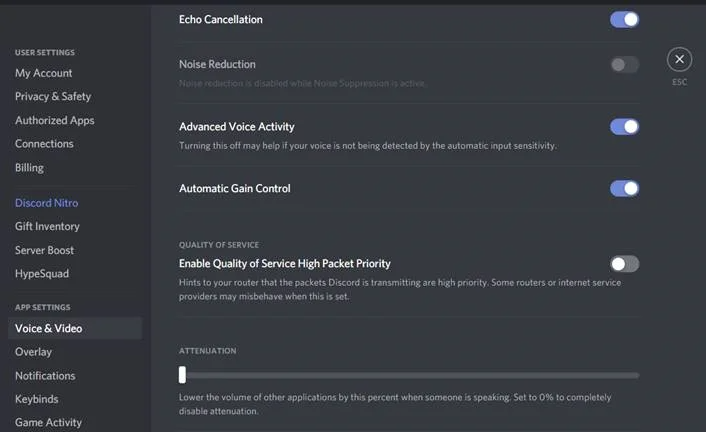
Agar bo'lsa. muammo davom etsa, muammoni hal qilish uchun quyidagi usulga oʻting.
7-tuzatish: Tarmoq drayverini yangilang
Bu muammo asosan tarmoq muammolari bilan bogʻliq boʻlganligi sababli, mavjud yoki yoʻqligini tekshirishni tavsiya etamiz. tarmoq drayverlari uchun mavjud yangilanishlar.
Tarmoq drayveringiz uchun yangilanishlar mavjudligini tekshirish uchun quyidagi amallarni bajaring:
- Birinchi, Windows tugmasi + X klaviaturangizda va Qurilma menejeri -ni bosing.

2. Tarmoq adapterlari tugmasini bosing va joriy Tarmoq drayverini tanlang.
3. Sichqonchaning o'ng tugmachasini bosing Tarmoq drayveri va Drayverni yangilash -ni tanlang.
4. Qurilmangiz uchun eng soʻnggi drayverlarni oʻrnatish va tizimni qayta ishga tushirish uchun ekrandagi koʻrsatmalarga rioya qiling.
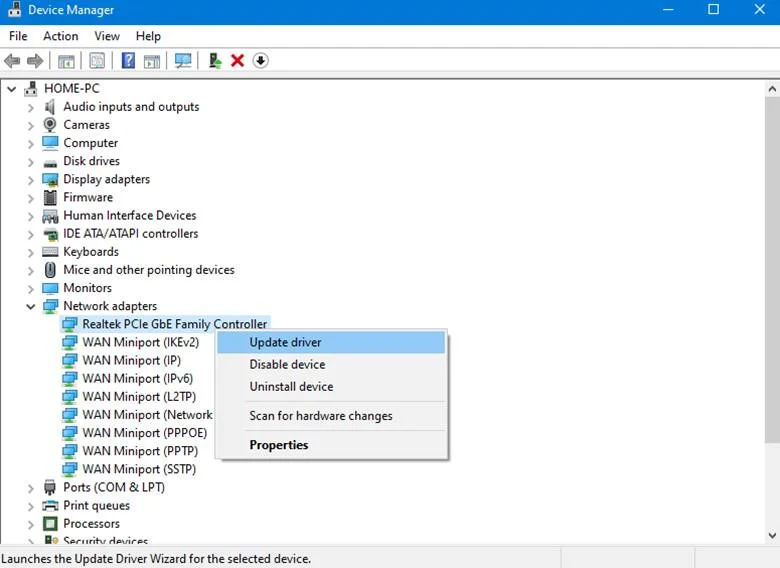
Drayverlarni yangilagandan soʻng Discord-ga qayting va “RTC ulanishi”da qolib ketmasligingizni tekshiring. ovozli kanalga qo‘shilganda xabar.
8-tuzatish: Discord-ni qayta o‘rnating
Agar siz hali ham Discord-dagi ovozli kanalga qo‘shila olmasangiz, ishlayotgan va yangilangan kanalingiz borligiga ishonch hosil qilish uchun ilovani qayta o‘rnatib ko‘ring. dasturning kompyuteringizdagi nusxasi.
Discord-ni shaxsiy kompyuteringizga qayta o'rnatish uchun quyidagi yo'riqnomaga amal qiling:
- Birinchi navbatda, kompyuteringizda Boshqaruv panelini oching va Dasturni o'chirish-ni bosing.

2. Tizimingizda o'rnatilgan dasturlar ro'yxatidan Discord-ni toping.
3. Discord-ni o'ng tugmasini bosing va dasturni o'chirish uchun O'chirish-ni bosing.

O'rnatuvchini yuklab olish uchun uni o'chirib tashlaganingizdan so'ng Discord rasmiy veb-saytiga o'ting. Ilova qayta oʻrnatilgandan soʻng, hisobingizga qayting va ovozli kanallarga muvaffaqiyatli qoʻshilish imkoniyatini tekshiring.
Agar muammo davom etsa, Discord veb-versiyasidan foydalanib koʻring yoki bu haqda xabar berish uchun Yordam markaziga tashrif buyuring. Mijozlarni qo‘llab-quvvatlash xizmatiga murojaat qiling.
Ko‘p beriladigan savollar:
RTC ulanishida tiqilib qolishni qanday tuzatish mumkin?
Agar kompyuteringiz “RTC Connecting” ekranida tiqilib qolgan bo‘lsa, u Internet provayderingizga ulanishda muammo bor. Siz .. qilasizBuni tuzatish uchun quyidagi DNS server manzillariga o'zgartirish kerak. Buning eng oson yo'li 8.8.8.8 va 8.8.4.4 bo'lgan Google DNS serverlaridan foydalanishdir.
Discord RTC ulanishi tiqilib qolganini qanday tuzatish mumkin?
Bir nechta narsa bor. "Discord RTC Connecting" xatosi paydo bo'lishiga olib kelishi mumkin. Ulardan biri, agar sizning DNS keshingiz buzilgan bo'lsa. Buni tuzatish uchun DNS keshingizni tozalashga urinib koʻrishingiz mumkin.
Yana bir sabab internetga ulanish bilan bogʻliq muammodir. Router yoki modemni qayta ishga tushirib ko'ring, bu muammoni hal qiladimi?
Xizmat sifatining yuqori paketi ustuvorligi nimadan foydalaniladi?
Xizmat sifatining yuqori paketi ustuvorligidan foydalanish - bu muammoni hal qilishga yordam beradigan jarayondir. paketlar zudlik bilan yetkazib beriladi. Bu, ayniqsa, VoIP yoki video oqimi kabi vaqtga sezgir ilovalar uchun juda muhimdir.
Trafikning ayrim turlariga yuqori paketli ustuvorlikni belgilash orqali marshrutizator ushbu paketlarga imtiyozli rejim taqdim etishi va ularning tez va samarali yetkazib berilishini ta'minlashi mumkin.
Nima uchun Discord RTC ulanishida tiqilib qoladi ?
Buning bir necha sabablari bor. Birinchidan, Discord ovozli ulanishlar uchun TCP o'rniga UDP dan foydalanadi. Bu shuni anglatadiki, TCP talab qiladigan doimiy qoʻl siqishning hojati yoʻq, bu esa kechikishni kamaytiradi.
Ikkinchidan, Discord foydalanuvchi qachon gapirayotganini aniqlash uchun ovozli faollikni aniqlash (VAD) dan foydalanadi. Bu bo'lishi kerak bo'lgan ma'lumotlar miqdorini kamaytirishga yordam beradiyuboriladi, chunki audioning faqat kimdir gapirayotgan qismlari yuboriladi.
Discord ilovasida xizmat sifatining yuqori paket ustuvorligini yoqishim kerakmi?
Xizmat sifati yoqilganda, yuqori paket ustuvorligi yoqilgan; bu paketlarning ustuvorligini belgilash imkonini beradi, shunda ular yanada samaraliroq ishlov beriladi. Bu ko'p tirbandlik va tirbandlik holatlarida foydali bo'lishi mumkin. Ammo shuni ta'kidlash kerakki, bu sozlama har doim ham zarur emas va u hal qilgandan ko'ra ko'proq muammolarni keltirib chiqarishi mumkin.
Discord ilovasi uchun Windows xavfsizlik devorini qanday chetlab o'tish mumkin?
Buni chetlab o'tish uchun Discord ilovasi uchun Windows xavfsizlik devori, siz istisno qo'shishingiz kerak bo'ladi. Buning uchun Windows xavfsizlik devori sozlamalariga o'ting va "Ilova qo'shish" tugmasini bosing. Ilovalar ro'yxatidan Discord ilovasini tanlang va "Qo'shish" tugmasini bosing. Discord ilovasini istisnolar roʻyxatiga qoʻshganingizdan soʻng, u xavfsizlik devorini chetlab oʻtishi mumkin boʻladi.

